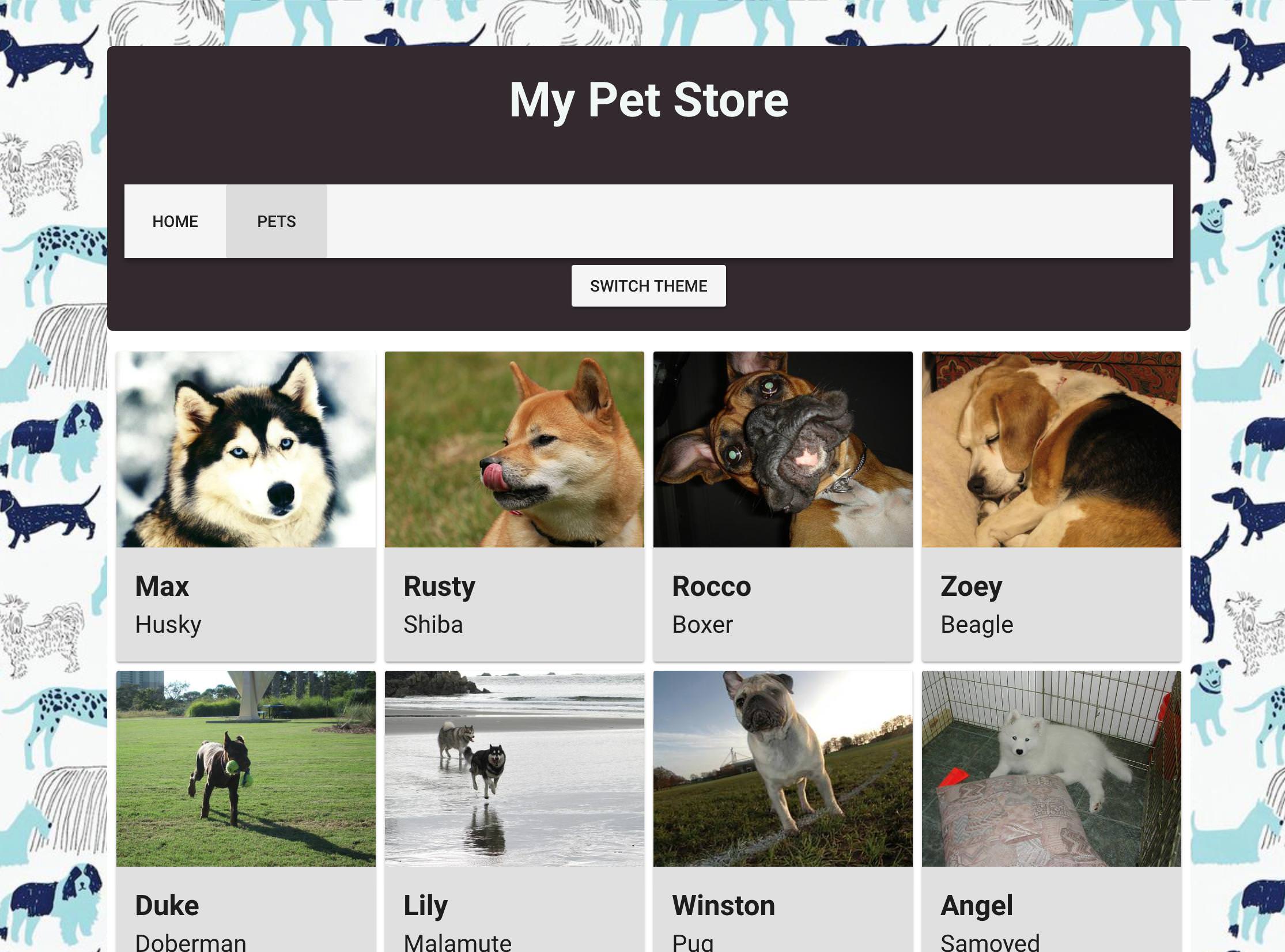📋 Kapitel 3: Anbindung einer API
| Ziel | Lerne, wie API-Aufrufe funktionieren und wie sie in einer Webapp genutzt werden können. |
|---|---|
| Was du lernen wirst | Verwendung der DogCEO API zum dynamischen Laden von Hundebildern anstelle von Dummy-Daten. |
| Was du dafür benötigst | Einen modernen Browser, z.B. Google Chrome. Einen Account bei CodeSandbox.io. Falls du nicht mehr weißt, wo du warst, kannst du die Basis für dieses Kapitel von hier importieren. Wie das geht, steht im Anhang 1 |
| Dauer | 1 Stunde |
Anleitung
Falls du das Projekt von vorn beginnen musst, klone dieses Projekt in Code Sandbox, nachdem du dich eingeloggt hast. Dafür klickst du auf den Link Import form Github unten links auf der Hauptseite und fügst die URL des Repositories in das Feld. Du kannst ebenfalls mit dem Projekt fortfahren, dass du in Kapitel 2 erstellt hast.
Bisher haben wir Hundebilder über eine statische JSON-Datei, die wir in eine Komponente importiert haben, angezeigt. Für Demozwecke ist das sehr nützlich. In produktiven Anwendungen werden meistens Echtdaten genutzt, die entweder von internen Datenquellen oder einer API geliefert werden. Wir werden eine externe API dafür nutzen.
Um eine API anzufragen, benötigen wir eine weitere Bibliothek namens axios. Axios arbeitet mit Promises (=Versprechen) und funktioniert sowohl im Browser als auch in Node.js-Umgebungen.
💡
Zu Beginn hat Vue einen eigenen Weg für API-Aufrufe mit .ajax genutzt. Dies wurde jedoch verworfen, da die Axios-Bibliothek sehr gut funktioniert und als zusätzliches Paket geladen werden kann, sofern es gebraucht wird. Mehr Informationen zu dieser Veränderung kannst du hier nachlesen.
Axios hinzufügen
Zuerst musst du Axios den Projekt-Abhängigkeiten hinzufügen. Dafür klicke in Code Sandbox auf den Reiter Explorer -> Dependencies -> Add Dependency und suche nach axios. Wenn du es installiert hast, wirst du sehen, dass es zu deiner package.json hinzugefügt wurde.
Importiere Axios in der Komponenten, in der der API-Aufruf gemacht werden soll - views/Pets.vue. Kopiere folgende Zeile in den <script>-Block dieser Komponente:
import axios from 'axios';
Alle Aufrufe werde die gleiche Basis-URL mit verschiedenen Endpunkten nutzen. Konfiguriere direkt unter allen Imports, dem Axios-Import und möglichen anderen, die Basis-URL:
axios.defaults.baseURL = 'https://dog.ceo/api';
Mit dieser Zeile haben wir Axios so konfiguriert, dass jeder API-Aufruf mit der URL https://dog.ceo/api beginnen wird. Jetzt können wir den ersten API-Aufruf machen.
API aufrufen
Wir ersetzen das erste statische Bild mit einem zufälligen Husky-Bild von der Dog CEO API. Zuerst müssen wir den Endpunkt dafür herausfinden. Wir müssen /breed/husky/images/random als Endpunkt hinzufügen, das steht in der Dokumentation der API (der api Teil ist bereits in der Base-URL, die wir durch das Setzen von axios.defaults.baseURL konfigurierten).
Wir möchten das alte Bild durch ein neues ersetzen, wenn die Komponente geladen wird. Dafür implementieren wir einen created()-Anker (=hook) direkt nach data().
created() {}
💡
Beachte, dass du nach dem data-Objekt ein Komma setzen musst, bevor du den created()-Hook hinzufügst.
💡
Das ist der erste Hook unserer App! Hooks sind sehr nützlich, wenn du bestimmte Code-Blöcke besser kontrollieren musst. Mehr Informationen zu Hooks kannst du hier finden.
In dem neuen Hook werden wir nun die API aufrufen. Für eine GET-Anfrage (=request) muss axios.get genutzt werden. Das Ergebnis wird ein JavaScript-Promise sein (=Versprechen), in dem wir Maßnahmen (=callbacks) für einen erfolgreichen (=success) oder fehlerhaften (=failure) Aufruf implementieren müssen. Für den Moment geben wir das Ergebnis in der Konsole aus. Kopiere den folgenden Code, ein Axios Cide Snippet, zwischen die geschweiften Klammern von created(){}:
axios
.get('/breed/husky/images/random')
.then((response) => {
console.log(response);
})
.catch((error) => {
console.log(error);
});
2
3
4
5
6
7
8
Sieh dir in der Browseransicht von Code Sandbox die Seite an und wechsel auf die Pets-Seite. In der Konsole solltest du eine Ausgabe sehen. Untersuche das Objekt indem du auf den kleinen Pfeil an der linken Seite klickst. Suche das data-Feld. Hier siehst du (hoffentlich) den Status success und eine Nachricht (=message) mit einer URL zu einem Bild. Du kannst dir diese URL kopieren und in einem neuen Browserfenster aufrufen, es sollte dir ein Bild von einem Husky anzeigen.
Die API nutzen 1 - Statischen Inhalt ersetzen
Wir wollen das Husky-Bild durch ein neues ersetzen. Zuerst müssen wir in der Liste der Hunde einen Husky finden. Dafür nutzen wir die Array.find-Methode. Es durchsucht die dogs-Liste, die wir bereits von data/dogs.js in die Komponente laden, bis es ein Element findet, dass die angegebene Bedingung erfüllt. In unserem Fall soll die Art (breed) dem Wert husky entsprechen. Ersetze die Zeile mit console.log() im then-Abschnitt des Axios-Aufrufs mit diesen Zeilen:
const husky = this.dogs.find((dog) => dog.breed === 'husky');
console.log(husky);
2
Ok. Wir haben einen Husky gefunden. Das erkennst du in der Ausgabe in der Konsole. Du siehst diesen Hund auch auf der Pets-Seite, er heißt 'Max'. Jetzt wollen wir ihm das neue Bild von der API zuweisen. Füge diese Zeile unter die letzten zwei Zeilen ein:
husky.img = response.data.message;
Du solltest jetzt sehen, wie sich das Bild von 'Max' ändert.
Die API nutzen 2 - Zufällige Bilder anzeigen
Jetzt wollen wir allen Hunden in der Liste ein Bild von der API zuweisen. Als erstes benötigen wir wieder den korrekten Endpunkt für jede Hundeart. Erinnerst du dich, wie wir den Endpunkt /breed/husky/images/random für die Art husky aufgerufen haben? Lass' uns eine Liste von Links erstellen, in dem jeder Link spezifisch für eine Art ist. Wir werden eine Liste mit allen Endpunkten für alle Arten erstellen. Dafür nutzen wie diemap-Methode.
💡
Die map()-Methode erzeugt eine neue Liste. Die Elemente dieser Liste entstehen aus den Elementen der ersten Liste, die durch eine Funktion verändert werden.
Überschreibe den Code in created()....then, um die neue Liste zu bestimmen:
const linksArray = this.dogs.map((dog) => '/breed/' + dog.breed + '/images/random');
Wir nehmen die Art von jedem Hund in der Liste und fügen sie in den Endpunkt ein. (Zuvor haben wir den gleichen Endpunkt genutzt, nur mit husky, statt dem wechselnden Wert der Hundeart.)
Jetzt müssen wir die API für jeden Endpunkt der neuen Liste anfragen. Axios hat dafür Hilfsfunktionen namens axios.all und axios.spread. Der ersten übergeben wir die Liste mit den API-Anfragen und es gibt uns eine Liste mit den Antworten von der API zurück. Diese Liste teilen wir mit axios.spread auf, um die neuen Bilder den Hunden zuzuweisen.
Um alle API-Anfragen der Liste abzuarbeiten, nutzen wir wieder die map-Methode und werden mit jedem Wert der Liste einen API-Aufruf axios.get machen.
Kopiere den folgenden Code (Zeilen 5-12) dafür direkt unter die Definition des linksArrays.
created() {
const linksArray = this.dogs.map(
dog => "/breed/" + dog.breed + "/images/random"
);
axios.all(linksArray.map(link => axios.get(link)))
.then(
axios.spread((...res) => {
this.dogs.forEach((dog, index) => {
dog.img = res[index].data.message;
});
})
);
}
2
3
4
5
6
7
8
9
10
11
12
13
💡
Was passiert hier? Die forEach()-Methode wendet eine Funktion auf jedes Element in der Liste an. Sie iteriert über die statische Liste unserer Hunde und ersetzt das fest definierte Bild durch das zufällige Bild von der API. Das passiert nachdem wir alle Bilder von der API bekommen haben.
Jetzt werden bei jedem Aufruf der Pets-Komponente neue Bilder geladen. (Das kannst du sehen, in dem du die Seite aktualisierst oder zwischen der pets und der home-Seite hin und her wechselst.) Die Namen und Arten der Hunde werden immer noch von den statischen Daten aus dogs.json genommen, deshalb verändern sich diese nicht.
Ein Problem gibt es noch: Wenn wir die Seite aufrufen, sehen wir für einen kurzen Moment noch die alten Bilder. Dafür setzen wir alle Bilder zurück bevor wir die API nach neuen Bildern fragen.
Kopiere diesen Teil an die erste Stelle in den created()-Hook:
this.dogs.forEach((dog) => {
dog.img = '';
});
2
3
Jetzt sehen wir zunächst keine Bilder bevor die neuen Bilder von der API geladen werden. Es geht voran!
Ergebnise